
在視覺為主的數位時代,影片已經成為品牌行銷、教育課程甚至是社群媒體推廣的重要載體。而隨著影音平台的多元化,觀眾對於影片的需求也變得更加多樣化,尤其是對於字幕的需求。無論是為了更好的傳播效果,還是提升影片的SEO能力,給影片加上字幕已經成為一項基本而又必要的工作。傳統的影片上字幕工作需要靠人工匹配音頻及文字内容,不僅耗時,還容易出錯。好在有了人工智慧之後,我們能利用剪映(CapCut)、RecCloud等工具快速給影片上字幕。
什麼是剪映?它如何幫助你加字幕?
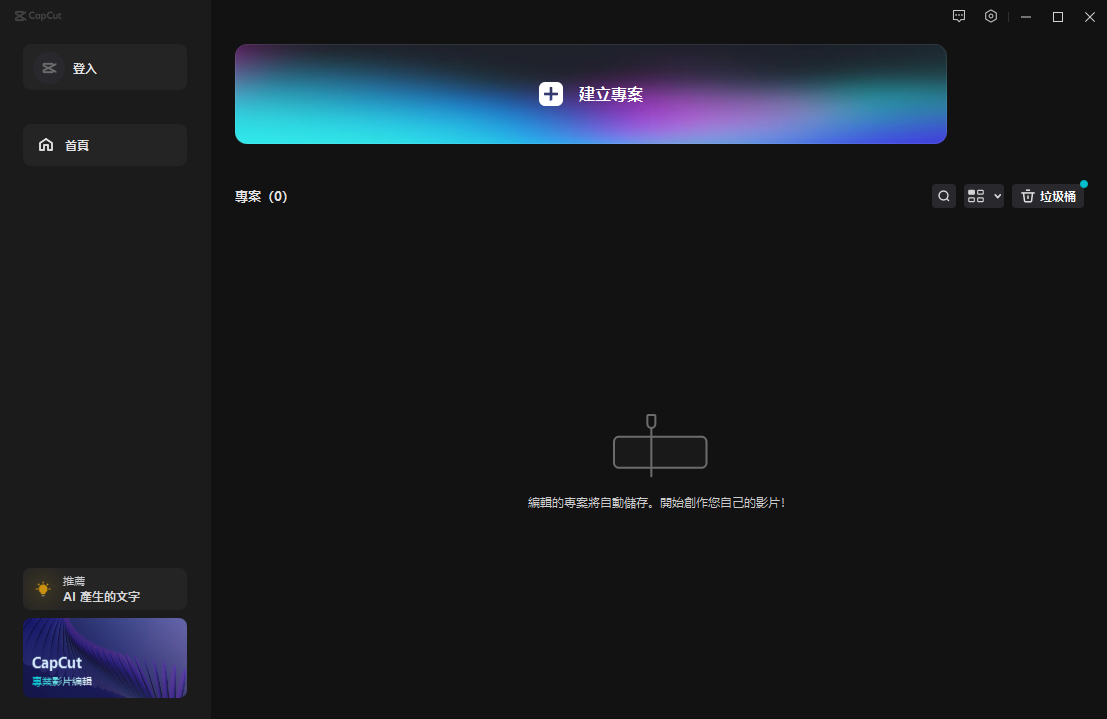
剪映(CapCut)是一款由字節跳動推出的免費影片剪輯應用程式,憑藉簡單易用的介面和強大的功能,迅速成為全球影片編輯首選工具之一。它提供了多種功能,包括視頻剪輯、過濾、特效以及字幕製作等。剪映當中有兩種主要的字幕功能:自動字幕和手動添加字幕。自動字幕可以根據語音自動生成字幕,幫助使用者節省大量時間。
如何用剪映快速給影片上字幕?
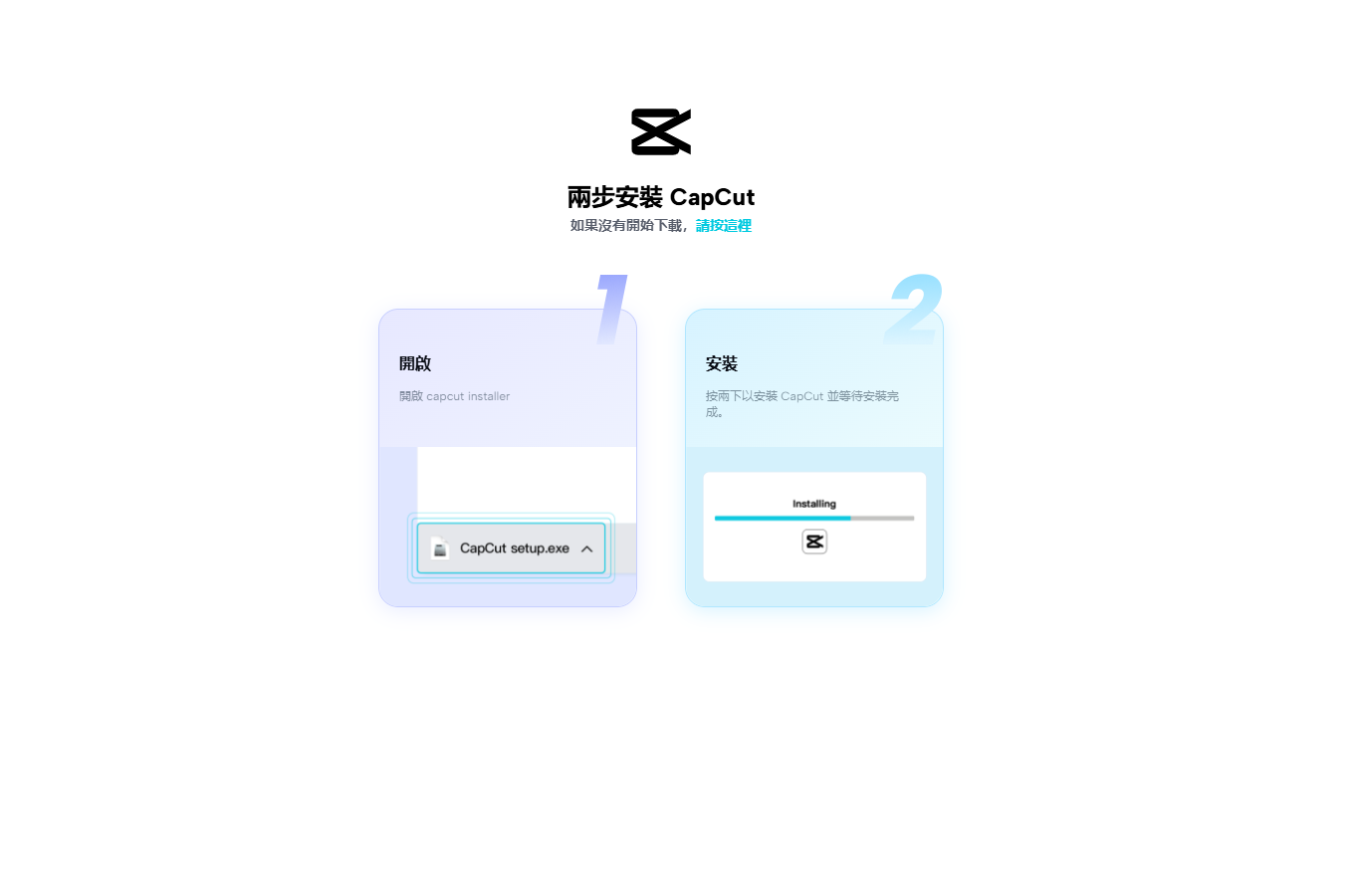
步驟一:下載並安裝剪映
首先,請確保你已經下載並安裝了剪映。如果你使用的是智能手機,可以直接在App Store(iOS)或Google Play(Android)上下載。安裝完成後,打開應用程式,開始創建你的影片專案。
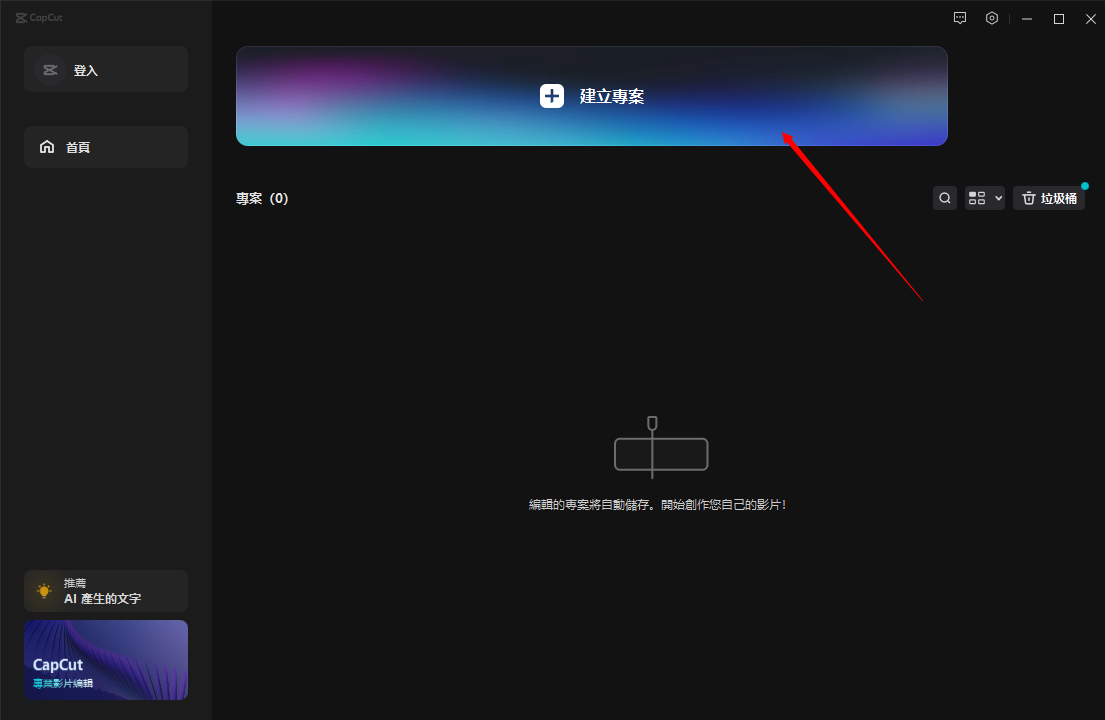
步驟二:導入影片素材
在剪映中創建一個新專案,然後將你要加字幕的影片素材導入。你可以從手機相簿中選擇影片,或是直接拍攝一段新影片。
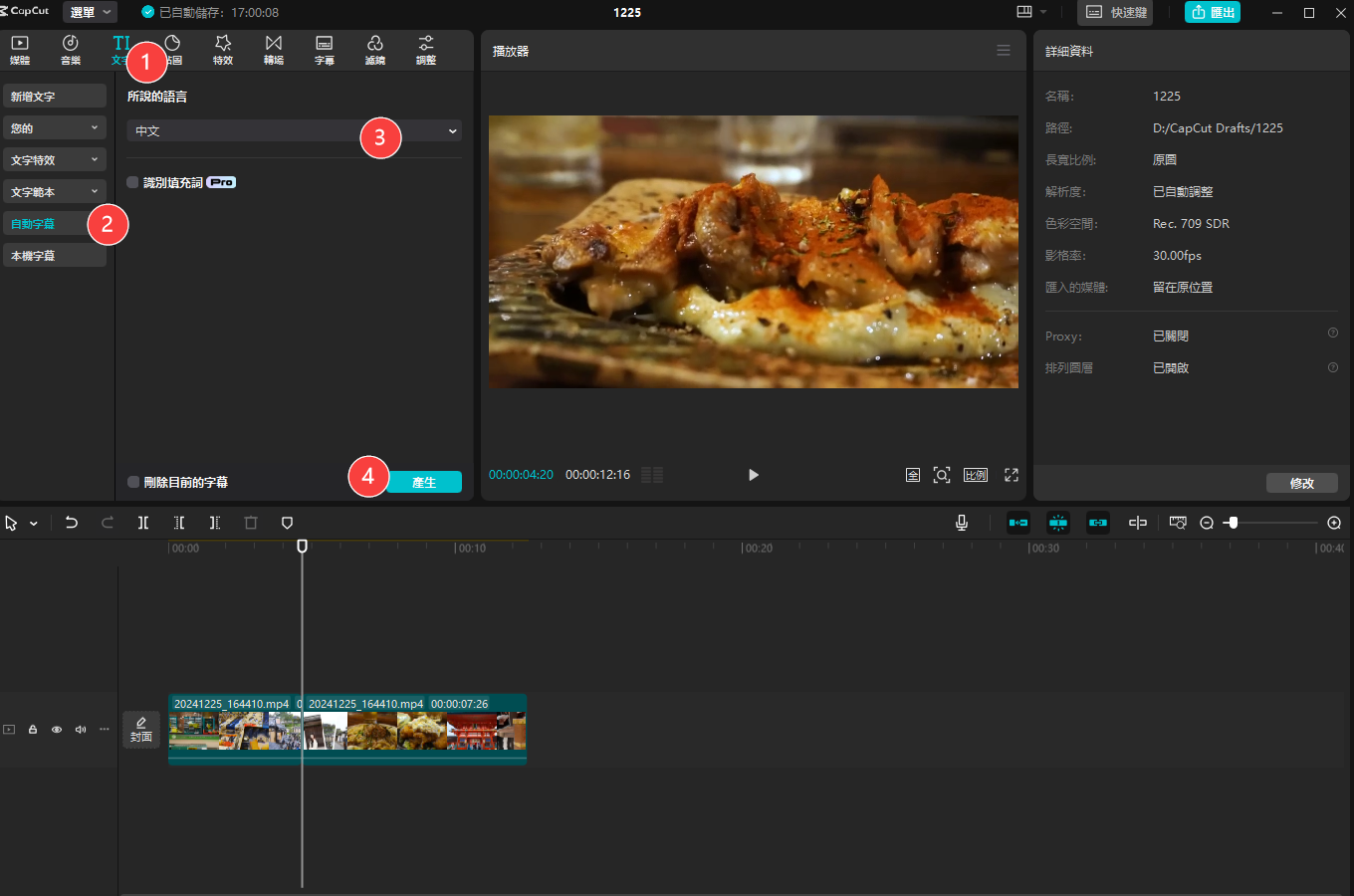
步驟三:使用自動生成字幕功能
- 選擇自動生成字幕:在影片編輯界面中,點擊「字幕」功能,然後選擇「自動生成字幕」。
- 生成字幕:點擊生成後,剪映會自動分析影片中的語音並生成字幕。這個過程會根據影片長度有所不同,但通常只需要幾分鐘。
- 檢查與調整:生成的字幕通常會有一定的誤差,因此需要檢查每一段字幕,確保其準確性。如果有錯誤,點擊該字幕框進行修改。
- 調整字幕樣式:剪映提供了多種字幕樣式,包含字型、顏色、背景、大小等,你可以自由調整以符合影片的風格。
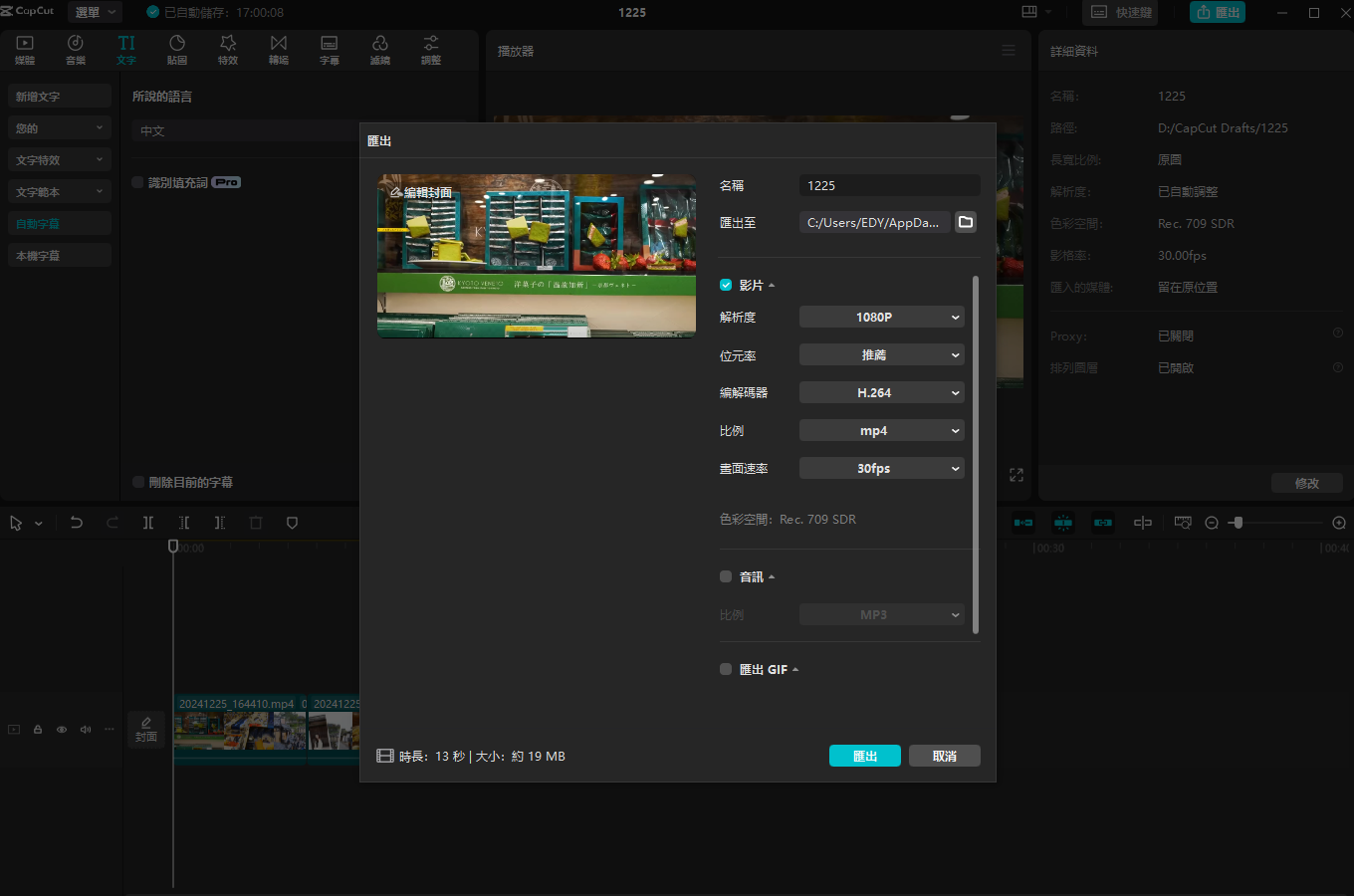
步驟四:導出並分享影片
字幕添加完成後,你可以再次檢查影片的整體效果。當你滿意後,點擊右上角的「導出」按鈕,選擇輸出的視頻格式和解析度,然後保存或直接分享到社交平台。
剪映字幕功能的優勢與限制
優勢:
- 操作簡便:剪映的字幕製作工具非常直觀,即便是新手也能快速上手。
- 自動字幕生成:自動字幕生成功能非常高效,尤其適合語音清晰且無背景噪音的影片。
- 豐富的字幕樣式:剪映提供了多種自訂樣式,讓字幕更具視覺吸引力。
- 免費使用:剪映提供了免費版本,對於大多數基本需求來說已經足夠使用。
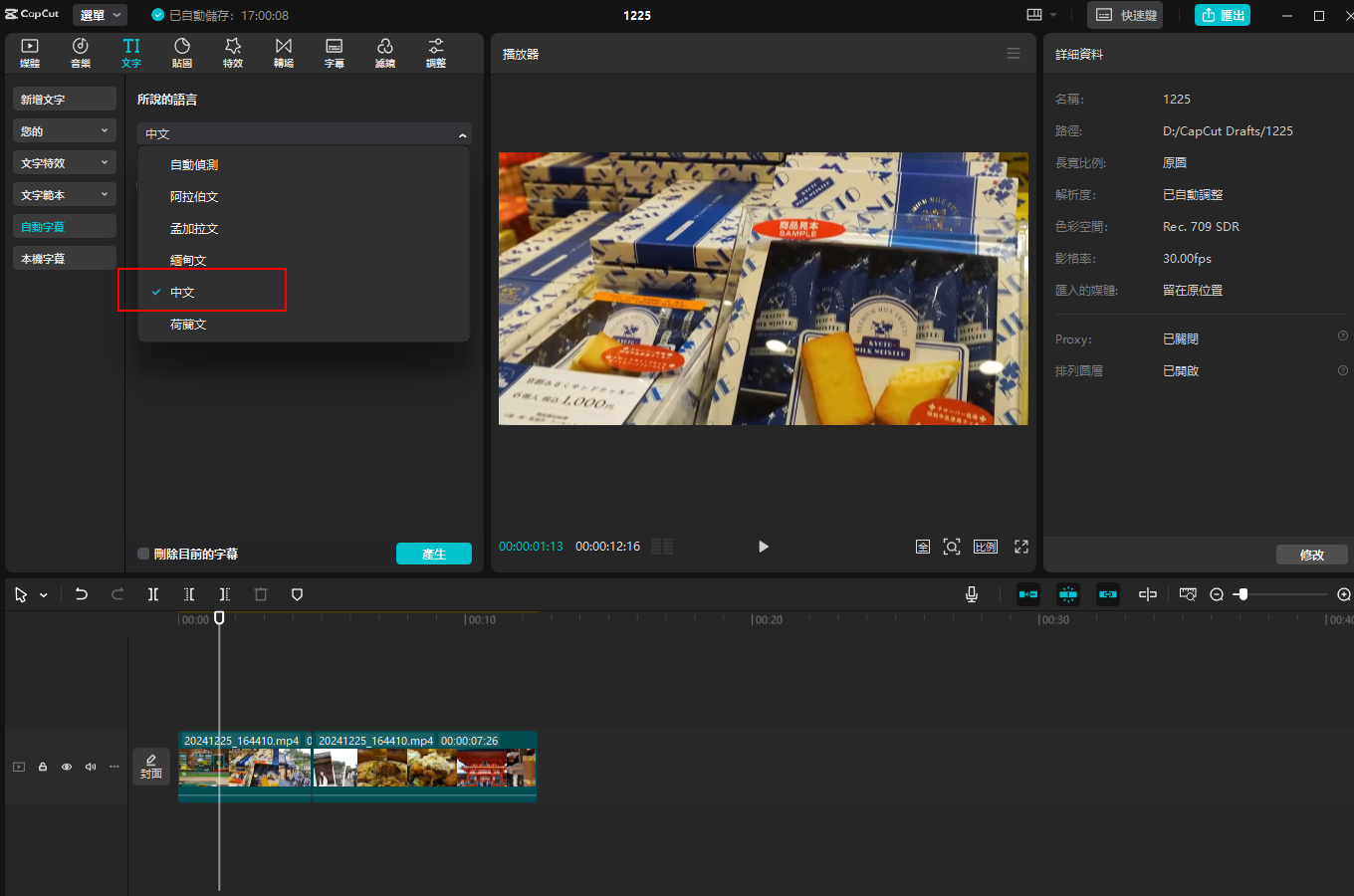
限制:
- 語音辨識的準確性:自動生成字幕的準確性受語音清晰度、口音等因素影響,有時需要花費時間進行手動修改。
- 語言的局限性:目前剪映自動給影片上字幕,僅支援生成簡體中文,需要自己手動修改為繁體中文,比較麻煩,而且剪映的自動翻譯功能支援的語言也很有限。
自動影片上字幕工具RecCloud
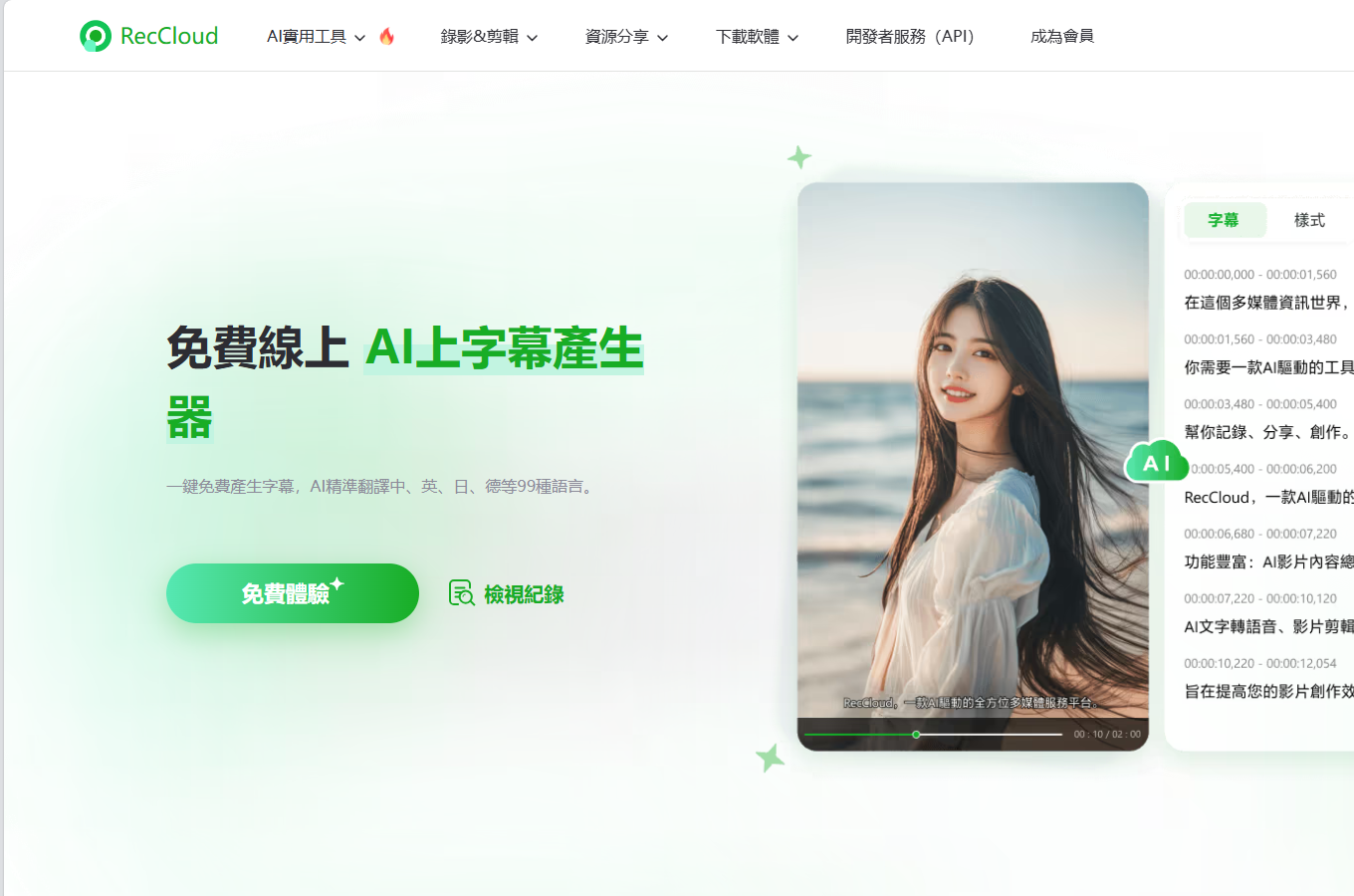
RecCloud的自動影片上字幕功能就很好地彌補了剪映的不足。在生成影片字幕時,我們可以選擇繁體中文,這樣AI識別語音后,就會給影片打上繁體中文字幕。同時,支援將影片字幕翻譯為中、英、日、德等99種語言。而且RecCloud使用起來也非常簡單,新手也能迅速入門。
如何用RecCloud快速給影片上字幕?
無需下載軟體,RecCloud支援在網站直接使用,當然,有需要的話,也可以在各端應用商店下載RecCloud。這裏我們就以RecCloud網頁端爲例,展示如何用它自動給影片上字幕。
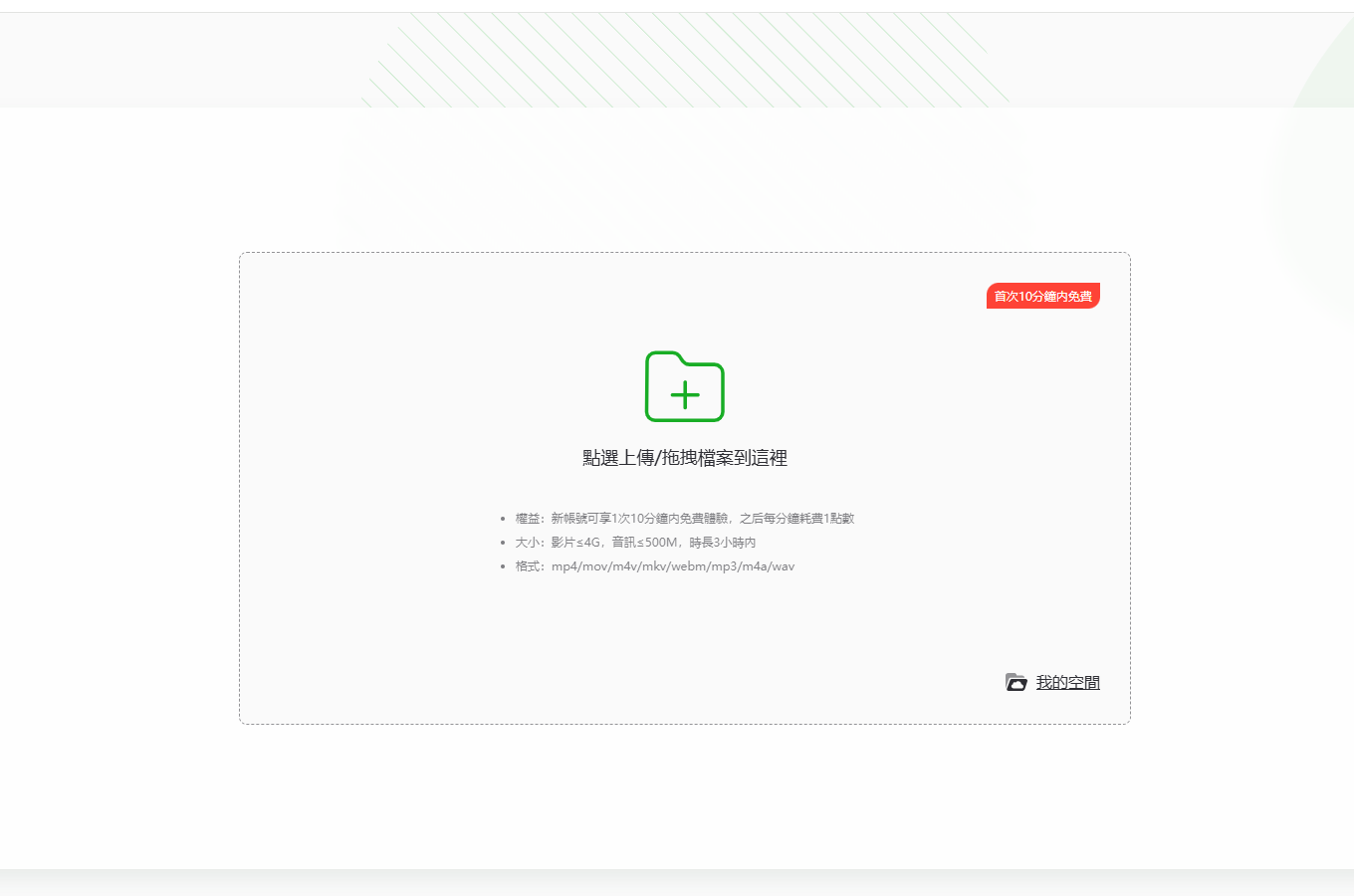
步驟一:登錄注冊RecCloud
進入RecCloud的官網,找到【AI字幕產生器】,注冊登錄后,點擊免費體驗按鈕,按照網站引導,上傳你的影片檔案。
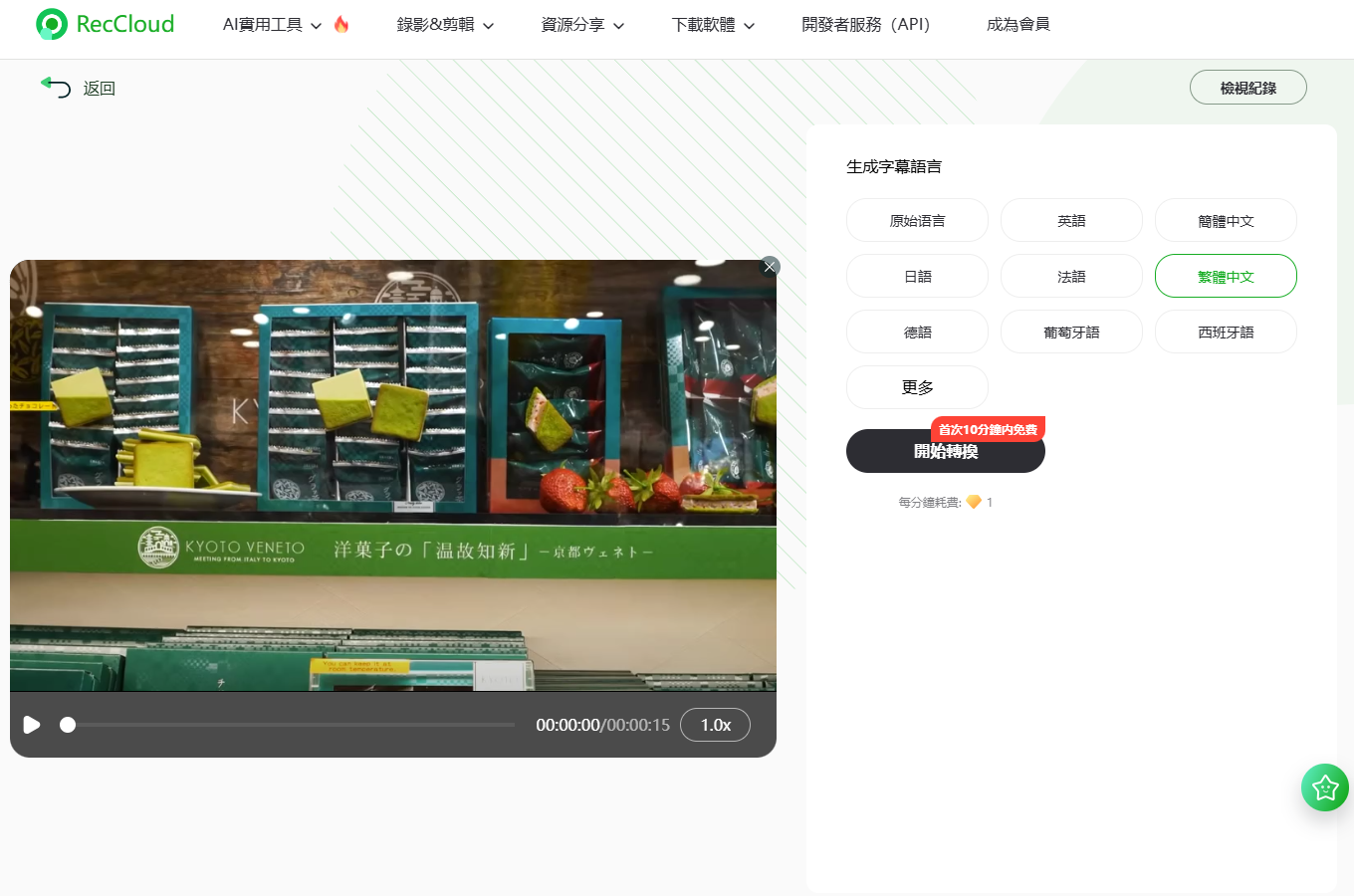
步驟二:使用RecCloud自動生成字幕功能
影片上傳完成后,選擇繁體中文,再點擊開始轉換,AI就能自動給影片上字幕。字幕產生器工作完畢后,也要記得檢查一下字幕有無錯漏。
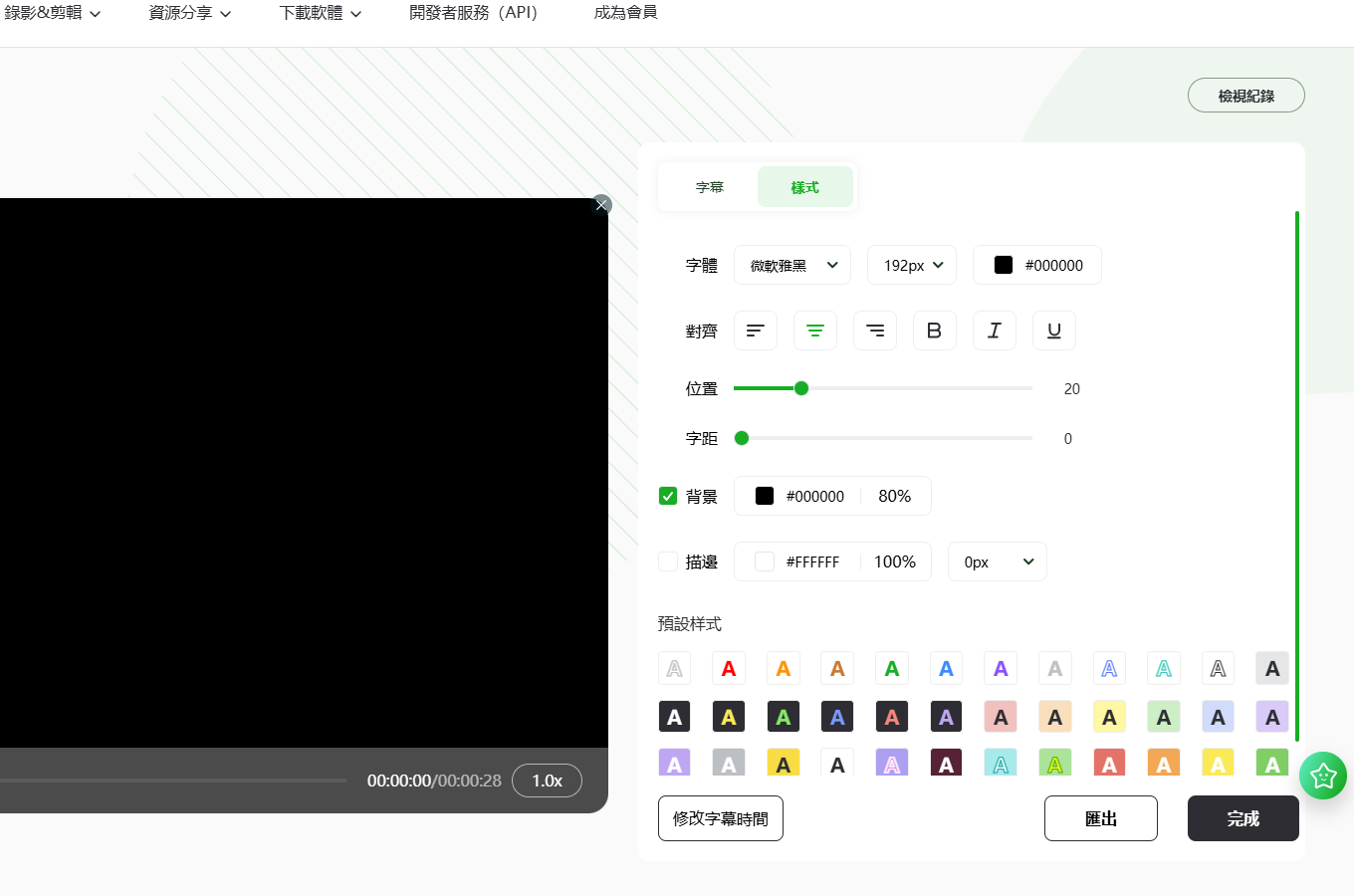
步驟三:在RecCloud中編輯字幕
不光是AI自動上字幕,在RecCloud中也可以自由編輯字幕的樣式,讓字幕更加美觀。同時,RecCloud還能將字幕翻譯成世界上流行的各種語言。使用者可以自由選擇添加雙語或源語言字幕,讓目標語言的觀眾能毫無障礙地理解影片內容。
總結
無論是在社群平台分享創意影片,還是製作專業內容,字幕已經成為提高觀眾體驗的重要工具。通過剪映、RecCloud等高效的影片字幕工具,創作者不僅能夠節省大量時間,還能夠創建更具美觀性的字幕。如果你還未嘗試過這些工具,現在正是時候!


我要評論